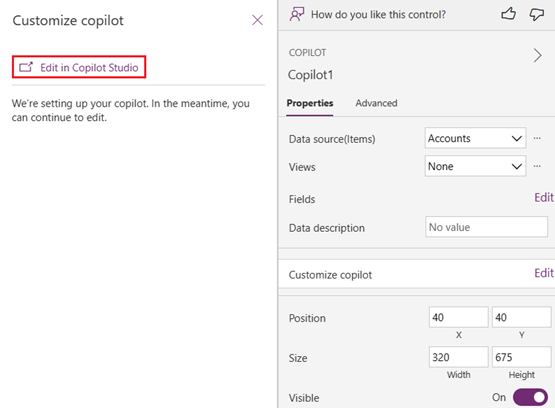Dodavanje kontrole alata Copilot u aplikaciju od gotovih gradivnih elemenata (pretpregled)
[Ovaj je članak iz dokumentacije predizdanja i podložan je promjenama.]
Kontrola Copilot je AI Pomoćnik kojeg možete dodati svojim aplikacijama radnog područja. Copilot omogućuje korisnicima aplikacije da dobiju uvid u podatke u vašoj aplikaciji putem razgovora na prirodnom jeziku s kopilotom koji pokreće umjetna inteligencija. Proizvođači mogu dodati kontrolu u bilo koju aplikaciju radnog područja i odabrati koji podaci daju odgovore.
Važno
- To je značajka pretpregleda.
- Značajke pretpregleda nisu namijenjene za produkcijsku upotrebu i možda imaju ograničenu funkcionalnost. Te značajke podliježu dodatnim uvjetima korištenja i dostupne su prije službenog izdanja kako bi korisnici mogli dobiti rani pristup i dati povratne informacije.
Napomena
Ovu značajku pokreće Azure OpenAI Service.
Preduvjeti
Provjerite ispunjavate li preduvjete i dostupnost regije u Copilotu u pregledu Power Apps (pretpregled).
Copilot ne radi u okruženjima koja imaju ključ kojim upravlja klijent ili Customer Lockbox.
Postavite Copilot za svoje okruženje
Prije nego što korisnici aplikacije mogu koristiti iskustvo čavrljanja Copilot u aplikaciji radnog područja, Power Platform administrator mora omogućiti korisnicima da analiziraju podatke pomoću iskustva čavrljanja koje pokreće umjetna inteligencija u aplikacijama radnog područja i aplikacijama utemeljenim na modelu u Power Platform centru za administratore. Saznajte više u članku Upravljanje postavkama značajki.

Postavljanje Copilota za aplikaciju radnog područja
Prije nego što možete dodati Copilot kontrolu u svoju aplikaciju radnog područja, morate uključiti komponentu Copilot i Uredi u Copilot Studio postavkama aplikacije u Power Apps.
Komponenta Copilot: Uključuje značajku Copilot u aplikaciji radnog područja kako biste mogli dodati kontrolu Copilot u svoju aplikaciju i povezati je s kopilotom.
Uredi u Copilot Studio: Omogućuje vam prilagodbu kopilota Copilot Studio pomoću Ako ovu opciju ostavite isključenom, u vašoj aplikaciji dostupan je samo zadani kopilot.
Otvorite aplikaciju radnog područja za uređivanje Power Apps Studio. Na naredbenoj traci odaberite Ažuriranja> postavki.
Na pretpregled pronađite i uključite komponentu Copilot i Uredi u Copilot Studio postavkama.

Dodavanje kontrole Copilot u aplikaciju radnog područja
Sada kada su sve postavke konfigurirane, s aplikacijom radnog područja otvorenom za uređivanje:
Na izborniku za stvaranje aplikacijeodaberite Umetni, a zatim odaberite Copilot (pretpregled).
Od vas će se zatražiti da dodate izvor podataka u Copilot. Odaberite tablicu Dataverse kao izvor podataka.
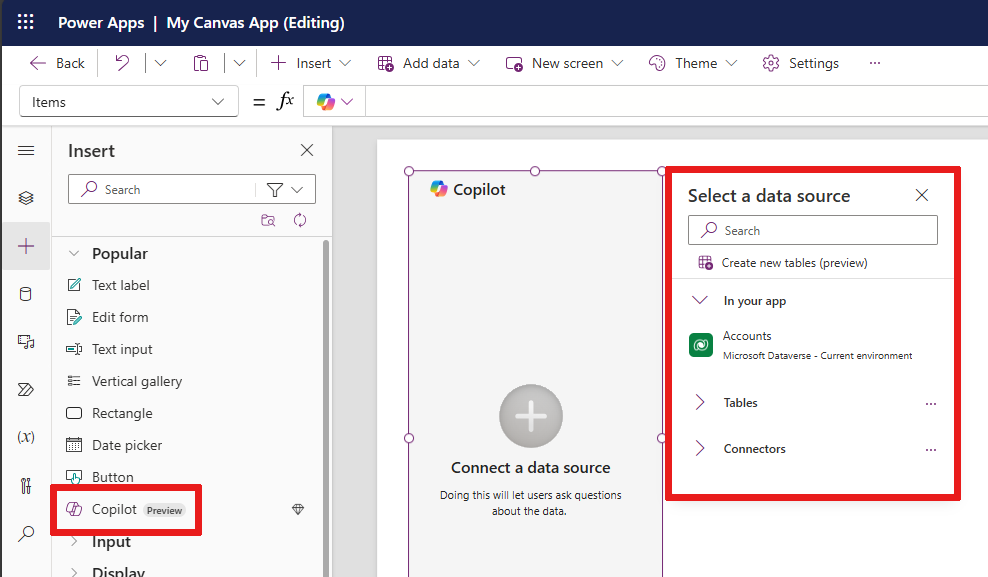
Napomena
Kontrola Copilot podržava Dataverse samo tablice za izvor podataka.
Prilagodite kopilota pomoću Copilot Studio
Copilot Studio je aplikacija koja vam omogućuje stvaranje i uređivanje kopilota za vaše aplikacije. Možete definirati teme, akcije i druge značajke kopilota. Na primjer, možete natjerati kopilota da odgovori na određena pitanja o podacima vaše aplikacije ili izvršiti radnje kao što su otvaranje zaslona ili slanje e-pošte.
Svoj novopovezani kopilot možete prilagoditi putem Power Apps izbornika svojstava u Power Apps.
S odabranom kontrolom Copilot na radnom području odaberite Uredi pokraj polja Prilagodi kopilota u Svojstvima.
Ako već niste stvorili kopilota, odaberite Stvori novog kopilota u oknu Prilagodba kopilota . Kontrola kopilota ne Power Apps Studio podržava omogućavanje postojećeg kopilota od Copilot Studio.
Copilot Studio Otvara se u novoj kartici. Sve izmjene koje su napravljene prikazat Copilot Studio će se u vašem povezanom kopilotu u vašoj Power Apps aplikaciji.
Saznajte više u značajci Brzi početak: stvaranje i implementacija kopilota.
Prikupljanje povratnih informacija od korisnika aplikacije
Izrađivači i korisnici aplikacije mogu dati povratne informacije o tome koliko su zadovoljni odgovorima kopilota odabirom gumba Sviđa mi se (palac gore) ili Ne sviđa mi se (palac dolje) za svaki odgovor. Mogu unijeti detaljne povratne informacije u tekstni okvir, a zatim odabrati Pošalji.
Njihove povratne informacije šalju se Microsoftu kako bi nam pomogli poboljšati kontrolu Copilota.
Onemogući povratne informacije korisnika aplikacije
Ako ne želite da korisnici vaše aplikacije daju povratne informacije Microsoftu, isključite mogućnost povratnih informacija.
Prijavite se i Power Apps odaberite Tablice u lijevom navigacijskom oknu.
Odaberite tablicu Organizacija s popisa.
U odjeljku Stupci i podaci tvrtke ili ustanove odaberite popis zaglavlja stupaca. Pojavit će se skočni prozor Prikaži postojeći stupac .
Potražite Dopusti korisnicima da daju povratne informacije za App Copilot i provjerite je li potvrdni okvir neoznačen.
Odaberite Spremi.